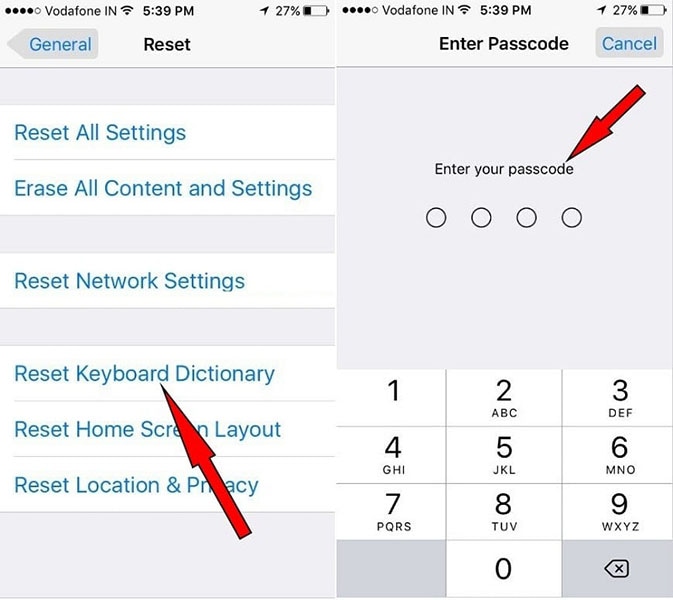iOS 14/13.7 卡頓、崩潰、卡頓:Nail 的解決方案
人們對 iPhone 的喜愛勝過一切。 它為他們提供了一流的功能和驚人的功能。 iOS 15/14/13.7 在現有列表中添加了許多新功能。 但是有了新功能,舊問題並沒有消失。 許多人反映他們面臨 iOS 15/14/13.7 中的 iPhone 音頻卡頓/滯後/凍結。 但別擔心,它們不是永久性的問題。 iPhone中可能有一些隨機故障導致問題。
在本文中,我們將學習如何解決音頻卡頓、滯後和凍結問題。 所以,讓我們看看這裡。
第 1 部分。重新啟動你的 iPhone
您應該嘗試的第一個解決方案,如果 輸入 iOS 15/14/13.7 時 iPhone 滯後 是一個簡單的重啟。 這似乎是一個快速修復,但大多數時候,重新啟動方法實際上是可行的。
對於 iPhone X 及更新機型:
按下側面按鈕和任一音量按鈕並按住它們。 等到電源滑塊出現在屏幕上。 現在將滑塊向右拖動以關閉 iPhone。 您可以通過按住側邊按鈕來啟動您的 iPhone,直到您在屏幕上看到 Apple 標誌。

iPhone 8 及更早機型:
按住頂部/側面按鈕,直到滑塊在屏幕上彈出。 現在將滑塊向右拖動以關閉設備。 關閉後,等待幾秒鐘,然後再次按下頂部/側面按鈕以打開 iPhone。
希望隨著 iPhone 重新啟動,滯後問題將得到解決。 如果沒有,那麼您可以繼續嘗試其他您認為合適的解決方案。

第 3 部分。 重置 iOS 15/14/13.7 的所有設置
當 iOS 15/14/13.7 滯後和凍結 問題沒有得到正常解決,你應該嘗試重置。 從鍵盤字典到屏幕佈局,從位置設置到隱私設置,重置會擦除 iPhone 中的所有現有設置。 好消息是數據和媒體文件保持不變。
要重置 iPhone 上的所有設置,請按照以下步驟操作:
步驟 1: 啟動設置應用程序並訪問常規設置。 向下滾動以找到重置按鈕並打開重置菜單。
步驟 2: 在這些選項中,您必須選擇重置所有設置。 確認重置並等待它完成。

重置後不要忘記重新啟動設備。 您可能需要為每個應用程序再次調整設置,但至少您在 iPhone 上的數據是安全的。
第 4 部分。 恢復 iPhone 而不會丟失 iOS 15/14/13.7 的數據
如果以上解決方案都無法解決常見問題 iOS 15/14/13.7 中的 iPhone 音頻卡頓 或凍結或滯後問題,您將需要專業工具的幫助。 幸運的是,博士。 fone 在這里為您提供幫助。 它是一個修復工具,它使 iOS 用戶比以往更容易修復其設備中的常見工作問題。 好在它不會導致數據丟失。 您甚至可以在博士的幫助下解決典型問題。 fone-修復。
只需下載軟件並安裝即可。 準備好使用後,請按照以下步驟操作:
步驟 1: 運行程序並從主窗口中選擇系統修復功能。 使用閃電電纜連接遇到問題的 iPhone,然後選擇標准或高級模式。

步驟 2: 該軟件將自動檢測您的 iPhone 的型號類型並顯示可用的 iOS 系統版本。 選擇您喜歡的版本,然後單擊“開始”按鈕繼續。

步驟 3: 該軟件將下載適合您設備的固件。 下載完成後,軟件還將驗證固件是否可以安全使用。 現在,您可以單擊“立即修復”按鈕開始設備的修復過程。

步驟 4: 該軟件只需要一段時間即可成功完成修復。 修復後重新啟動設備,所有 iOS 系統問題都將消失。

DrFoneTool – 系統修復 (iOS) 能夠修復 iOS 設備中的 20 多種類型的問題。 因此,無論您的設備是滯後、凍結還是卡在恢復模式,博士。 fone 將接管一切。
結論
現在,你知道它是否是 iOS 15/14/13.7 滯後和凍結 問題,fone 博士能夠修復 iPhone 中的各種問題。 如果標準模式無法解決某些問題,則始終存在高級模式。 嘗試上述方法或使用博士。 fone Repair 作為您最後的手段。 不要忘記向您的朋友和家人推薦該工具。